Możesz używać różnych wbudowanych narzędzi w systemie macOS do zarządzania wszystkimi typami danych na komputerze Mac. Chociaż w niektórych przypadkach dysk startowy komputera Mac jest prawie pełny, ale nie możesz dowiedzieć się, gdzie jest używane całe miejsce do przechowywania. Gdy szukasz narzędzia do czyszczenia danych Mac lub analizatora dysków w Internecie, możesz otrzymać rekomendację DaisyDisk.
Ten post zawiera szczegółowe informacje Recenzja DaisyDisk. Możesz poznać jego kluczowe funkcje i dowiedzieć się, jak z niego korzystać, aby zwolnić miejsce na dysku Mac. Co więcej, lubimy polecać świetną alternatywę do czyszczenia DaisyDisk Mac na wypadek, gdybyś chciał skorzystać z drugiej opcji.

Daisydisk to popularny analizator dysków Mac i narzędzie do wizualizacji miejsca na dysku, które jest przeznaczone głównie do wizualizacji użycia dysku Mac i zwalniania miejsca na dysku. Ma interfejs graficzny i wykorzystuje innowacyjną, okrągłą konstrukcję do wyświetlania różnych danych zajmujących miejsce na komputerze Mac. Wyświetlacz DaisyDisk jest oznaczony kolorami. Możesz łatwo rozróżnić różne typy danych na swoim Macu.
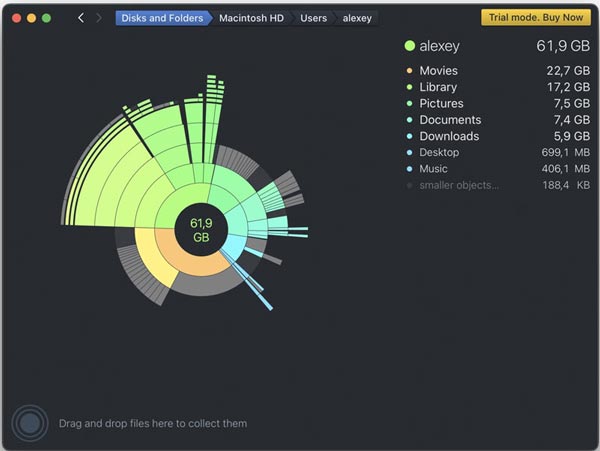
Oprócz doskonałego przeglądu wszystkich podłączonych dysków, takich jak Macintosh HD, dysk Thunderbolt, pamięć flash i pamięć sieciowa, DaisyDisk zapewnia również prosty sposób szczegółowego sprawdzania plików i usuwania niechcianych danych. Wszystkie wyświetlane pliki w DaisyDisk są aktualizowane w czasie rzeczywistym. W takim przypadku możesz łatwo sprawdź aktualną pamięć Mac i powiedz, czy jest wystarczająco dużo miejsca na dalsze operacje.
DaisyDisk to płatny analizator dysków dla komputerów Mac. Oferuje bezpłatną wersję próbną z wieloma ograniczeniami. Musisz za to zapłacić 9.99 USD. Darmowa wersja DaisyDisk jest dość funkcjonalna. W rzeczywistości prawie wszystkie ważne funkcje są dostępne tylko w wersji płatnej.
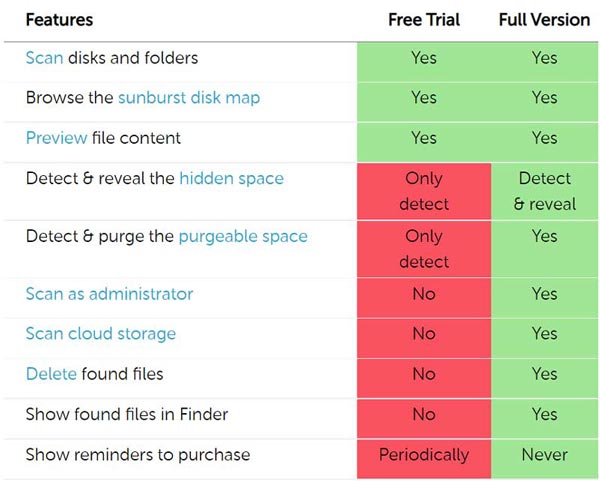
Istnieją 2 bezpieczne rozwiązania umożliwiające zainstalowanie DaisyDisk na komputerze Mac, mimo że wiele witryn pobierania oprogramowania online oferuje również usługi pobierania DaisyDisk. Możesz przejść do oficjalnej strony DaisyDisk i kliknąć przycisk Bezpłatna wersja próbna, aby ją pobrać. Możesz też otworzyć Mac App Store, wyszukać i zlokalizować aplikację DaisyDisk, kupić ją, a następnie zainstalować na komputerze Mac.
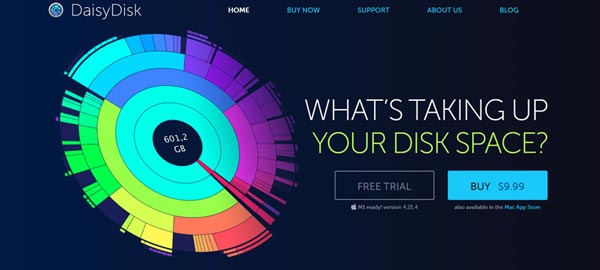
DaisyDisk jest dość łatwy w użyciu. Po wejściu do aplikacji wyświetli się, ile miejsca pozostało na każdym z dysków Mac. Możesz kliknąć na Scan przycisk, aby zeskanować wszystkie typy danych na dysku.
Po zeskanowaniu możesz uzyskać łatwe do zrozumienia i kolorowe koło do przeglądania danych z komputera Mac. Możesz sprawdzić i wybrać wszystkie pliki, które chcesz usunąć, a następnie przeciągnąć je do Kolektor w lewym dolnym rogu ekranu. Następnie możesz usunąć wszystkie elementy w Kolektor w oparciu o twoje potrzeby.
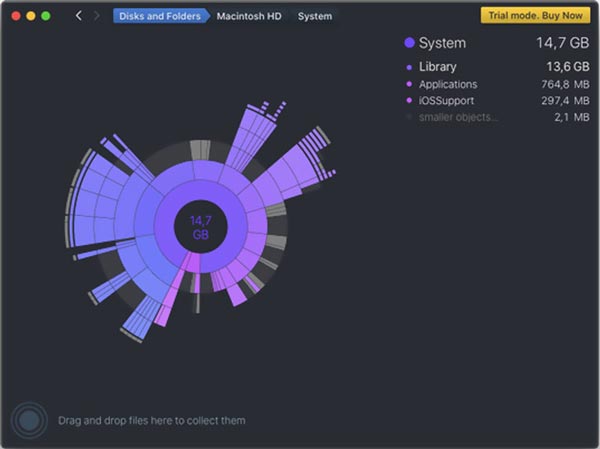
Jeśli szukasz godnego zaufania narzędzia do czyszczenia komputerów Mac bez żadnych wyskakujących okienek lub usuwasz irytujące wyskakujące okienka z potencjalnie niechcianych programów, możesz polegać na Aiseesoft Mac Cleaner. Zawiera wszystkie niezbędne funkcje czyszczenia i zarządzania danymi Mac, których potrzebujesz. Co więcej, ma specjalną funkcję odinstalowywania, która pomaga w łatwym usuwaniu aplikacji, w tym błędnie zainstalowanych.

161,522 Pliki do Pobrania
Aiseesoft Mac Cleaner — najlepszy środek do czyszczenia kart dla komputerów Mac
100% bezpieczeństwa. Bez reklam.



1. Czy istnieje wersja DaisyDisk dla systemu Windows lub Linux?
Nie. Nie ma wersji DaisyDisk dla systemu Windows ani Linux. Według oficjalnych informacji firma DaisyDisk nie planuje tworzenia konkretnych wersji dla systemów Windows czy Linux.
2. Czy DaisyDisk jest bezpieczny w użyciu na Macu?
Tak, DaisyDisk jest godny zaufania i bezpieczny w użyciu. Biorąc pod uwagę, że możesz zainstalować go z Mac App Store. DaisyDisk został poświadczony notarialnie przez Apple.
3. Jak odinstalować DaisyDisk na moim Macu?
Kliknij Finder w Docku, aby otworzyć okno Findera. Kliknij Aplikacje na lewym pasku bocznym, a następnie znajdź aplikację DaisyDisk. Teraz możesz po prostu przeciągnąć go do Kosza, aby go odinstalować. Musisz usunąć wszystkie pozostałości DaisyDisk z komputera Mac. Możesz także użyć zalecanego powyżej narzędzia Mac Cleaner, aby łatwo odinstalować DaisyDisk i usunąć wszystkie powiązane elementy.
Wnioski
Z Recenzja DaisyDisk w tym poście możesz poznać jego główne cechy. Jeśli potrzebujesz więcej dostępnego miejsca na komputerze Mac, wypróbuj DaisyDisk lub jego alternatywne narzędzie, Mac Cleaner.

Blu-ray Player to potężny odtwarzacz, który może odtwarzać dyski Blu-ray, foldery Blu-ray, dyski DVD / foldery / pliki ISO, działając jako zwykły odtwarzacz multimediów dla dowolnych plików wideo HD / SD.
100% bezpieczeństwa. Bez reklam.
100% bezpieczeństwa. Bez reklam.